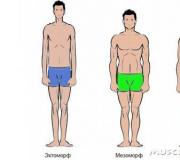Oprogramowanie telefonu IP. Szczegółowa charakterystyka klientów SIP na PC i smartfony
Platforma: OknaCesium to proste narzędzie typu open source, które kompresuje pliki PNG, JPG i BMP. Jest to dość łatwy w użyciu program. Kliknij przycisk Dodaj, wybierz obrazy, wybierz folder, w którym zostaną załadowane przetworzone obrazy - Wyjście, kliknij przycisk Kompresuj, a za kilka sekund otrzymasz wynik.
Kompresja BMP nas nie interesuje, ponieważ jest rzadko używana przy tworzeniu witryn, a w technologii kompresji JPG też nie było dla nas nic specjalnego. Program nie ma możliwości kompresji bez utraty jakości, po prostu ponownie koduje plik w wybranym ustawieniu jakości.
Cesium zapewnia obsługę bezstratnej kompresji PNG, chociaż ma pewne ograniczenia. Może wyświetlać tylko obrazy 24-bitowe, w przeciwnym razie prawdopodobnie zwiększy rozmiar obrazu. Wyniki programu wyraźnie ilustrują problem, ponieważ większość naszych testowych 48-bitowych grafik internetowych PNG faktycznie powiększa się. Nawet przy starannych korektach nasz ogólny rozmiar obrazu został zmniejszony tylko o 1,2%.

3. FILEminimizer Zdjęcia 3.0
Platforma: OknaFILEminimizer Pictures stosuje bardziej radykalne podejście do kompresji obrazu niż większość jego konkurentów. Domyślnie, gdy próbujesz skompresować zdjęcia, może zmienić format i rozmiar obrazu, ponownie zakodować pliki JPEG z downgradem i wyciąć metadane. Większość z tych opcji można ustawić w ustawieniach programu.
W użytkowaniu program jest zgodny z ogólnie przyjętą zasadą. Po podaniu pliku źródłowego, wybraniu folderu z wynikiem, być może skonfigurowaniu jednej lub dwóch opcji, wystarczy jedno kliknięcie, aby rozpocząć optymalizację. Wszystko to odbywa się dość szybko, więc nie musisz czekać zbyt długo.
Jak dobrze działa kompresja? Wszystko zależy od formatu, przynajmniej w naszych testach. Kompresja PNG - nic specjalnego - 26,8% (niektóre narzędzia radzą sobie lepiej bez utraty jakości), kompresja GIF była powyżej średniej - 16,5%, ale nasza internetowa grafika JPG zmniejszyła się o 39,3% - największa kompresja w badanej grupie. Ale we wszystkich testach utrata jakości była zauważalna wizualnie.

4. Optymalizator plików 2.10.135
Platforma: OknaMożliwości programu FileOptimizer są dość duże. Nie tylko może kompresować obrazy JPG, GIF i PNG, ale może również pracować z plikami wykonywalnymi, archiwami, dokumentami Microsoft Office, plikami PDF, lista jest długa.
Co zaskakujące, korzystanie z niego absolutnie nie jest trudne. W rzeczywistości program ma jeden z najprostszych interfejsów: przeciągnij i upuść obrazy do FileOptimizer, kliknij prawym przyciskiem myszy, wybierz Optymalizuj / Optymalizuj - i ciesz się rezultatem. Ta prostota ma jednak wadę - oryginalne pliki są zastępowane przez program. Oryginały trafiają do kosza, więc będą musiały zostać przywrócone (oczywiście, jeśli ich potrzebujesz).
Ale oczywiście kompresja ma ogromne znaczenie, a tutaj zapewnia FileOptimizer ładne wyniki. Na przykład program zmniejszył naszą testową grafikę PNG o 42,2% - to najlepsza kompresja bezstratna w tej grupie. Kompresja JPEG i GIF była odpowiednio do 17,7% i 15,9% wyższa niż standardowa, ale w tym programie wciąż jest wiele przydatnych opcji, których możesz użyć z FileOptimizer do skompresowania innych plików w swojej witrynie.

5.ImageOptim 1.4.0
Platforma: ProchowiecImageOptim to narzędzie Mac, które optymalizuje obrazy GIF, JPEG i PNG, a także działa jako interfejs dla wielu innych aplikacji: PNGOUT, AdvPNG, Pngcrush, OptiPNG Extended, JpegOptim, jpegrescan, jpegtran i Gifsicle.
Program wykonuje niemal bezstratną kompresję: raczej usuwane są komentarze, profile kolorów itp., bez ponownego kodowania lub zmniejszania liczby kolorów. Interfejs ImageOptim jest również bardzo wygodny. Przeciągnij i upuść jeden plik, grupę lub folder z wybranymi plikami, a program natychmiast rozpocznie kompresję każdego obrazu i wyświetlenie wyników. Nie jest to najszybsze narzędzie, ale nawet jeśli prześlesz do przetworzenia tysiąc plików JPEG o wysokiej rozdzielczości, raczej nie będzie to stanowiło problemu.
Efekty końcowe były imponujące, ale nie spektakularne. Nasze grafiki internetowe w formacie GIF zmniejszyły się o 16,2%, PNG o 17,8%, pliki JPG o 18,3%. Możesz zrobić lepiej z pojedynczymi narzędziami. Ale jeśli potrzebujesz prostego narzędzia Mac, które obsługuje pliki GIF, JPEG i PNG, to ImageOptim jest całkowicie rozsądnym wyborem.

6.JPEGmini
Platforma: ProchowiecJPEGmini to interesująca aplikacja Mac z niestandardowym podejściem do redukcji JPEG.
Po pierwsze, wykorzystuje inteligentny algorytm, aby określić, ile obrazów można skompresować bez widocznego efektu (tj. nie tylko ponownego kodowania z pewnymi ustalonymi ustawieniami jakości). Program używa własnego kodera JPEG, aby spróbować uzyskać możliwie najmniejsze pliki. Przetwarzanie odbywa się w tle. Po prostu przeciągnij i upuść swoje zdjęcia do programu (darmowa wersja ma maksymalnie 20 dziennie) i zastąpi oryginały wersjami skompresowanymi.
Ale rozrzut wyników był ogromny. Nasz obraz JPG został zmniejszony tylko o 8,2%, ale gdy przekazaliśmy do obróbki 25 dużych zdjęć cyfrowych, zmniejszyły się one o 71,3% z niewielką widoczną utratą jakości. Dzięki prostej grafice internetowej JPEGmini nie robi niczego zbyt niesamowitego. Najlepiej nadaje się do przetwarzania dużych obrazów.

7. jStrip 3.3
Platforma: OknaJStrip to bezstratne narzędzie do kompresji plików JPEG, które usuwa nieistotne informacje: miniatury, komentarze, profile kolorów, dodatkowe bajty na początku lub na końcu pliku oraz różne inne fragmenty. Ale kompresja plików będzie niewielka, ponieważ program nie używa ponownego kodowania. Było to szczególnie widoczne, gdy umieściliśmy zdjęcia JPG z wysoka rozdzielczość, które program zdołał zmniejszyć o około 1%.
Jeśli pliki, które chcesz skompresować, są już małe, kompresja prawdopodobnie będzie znacznie większa. Kiedy uruchomiliśmy nasz wybór grafik internetowych JPEG przez jStrip, obrazy zostały zmniejszone średnio o 16,1%. Warto zauważyć, że praca programu nie jest stabilna. Domyślnie zastępuje określone obrazy wersjami skompresowanymi, więc najlepiej jest używać kopii do przetwarzania. Podsumowując, jStrip to szybki i łatwy sposób na niewielkie zmniejszenie rozmiaru obrazów JPEG.

8.OptiPNG 0.7.3
Platforma: OknaOptiPNG to popularne narzędzie do bezstratnej kompresji plików PNG z wiersza poleceń, które jest regularnie używane przez inne programy (takie jak PNGGauntlet) do przetwarzania i optymalizacji obrazów.
Program jest znacznie lepiej udokumentowany niż wiele podobnych pakietów, więc nawet jeśli nie pracowałeś z wierszem poleceń, nie będzie trudno go rozgryźć. Pliki instalacyjne są pobierane za pomocą plik PDF, który wyjaśnia różne przełączniki i opcje, co jest całkiem przydatne (chociaż nadal musisz poćwiczyć optymalizację obrazu, aby w pełni zrozumieć, jak to działa). Jeśli chcesz połączyć wiele narzędzi wiersza poleceń, aby uzyskać najlepsze wyniki, warto włączyć OptiPNG.
Wyniki, nawet przy domyślnych ustawieniach kompresji, były całkiem akceptowalne, a nasza testowa grafika internetowa PNG została zmniejszona średnio o 32,2%.

9. PNGGauntlet 3.1.2.0
Platforma: OknaPNGGauntlet to dość interesujące narzędzie, które zasadniczo obejmuje trzy inne programy typu open source (PNGOUT, OptiPNG, DeflOpt) do kompresji obrazu.
W procesie pracy zachowuje się tak samo jak konkurenci. Przeciągnij i upuść obrazy źródłowe, wybierz folder wyjściowy, kliknij przycisk "Optymalizuj!/Optymalizuj"! i czekaj.
Możliwe, że będziesz musiał czekać i czekać i czekać... Przypuszczalnie tak długie oczekiwanie wynika z tego, że łączy pracę trzech narzędzi obróbczych. PNGGauntlet może być bardzo powolny, w naszym przypadku skompresowanie 25 zdjęć PNG w wysokiej rozdzielczości zajęło 50 minut 44 sekundy.
Uzyskane wyniki są jednak imponujące. Przetwarzając naszą testową grafikę internetową PNG, program zmniejszył nasze 50 obrazów średnio o 41,3%, a nawet zdjęcia zostały zmniejszone o 7,75% bez widocznej utraty jakości. Czasami to wystarczy, aby usprawiedliwić problemy z wydajnością. Więc jeśli szukasz wysokiej jakości narzędzia do kompresji PNG, PNGGauntlet naprawdę powinien znaleźć się na twojej liście.

10. Optymalizator PNG 2.2
Platforma: OknaPrzy malutkim 146 kb PNGOptimizer jest najlżejszym z tej grupy. ta recenzja programów, nic więc dziwnego, że interfejs jest tak prosty, jak to tylko możliwe i specjalizuje się tylko w plikach PNG.
Używając PNGOptimizer 2.2 zyskujesz niesamowitą kontrolę duża ilość opcje przetwarzania. PNGOptimizer może usunąć przeplot klatek, zachować, usunąć lub zastąpić kolor tła oraz usunąć tekst lub fizyczne wymiary obrazu w pikselach. Program może nawet importować pliki GIF, BMP i TGA, zapisując je jako PNG zgodnie z wybranymi opcjami.
Ale program nie mógł ominąć konkurentów w kompresji obrazu, co widać po wynikach testów. PNGOptimizer zmniejszył zdjęcia PNG w wysokiej rozdzielczości średnio tylko o 3,6%. Dużo lepiej poradziła sobie z małym obrazy graficzne, średnia kompresja wyniosła 39,8%. Jeśli szukasz małego i prostego narzędzia do kompresji PNG, to PNGOptimizer jest najlepszym rozwiązaniem.

11. PNGOUT Wygraj 1.5.0
Platforma: OknaPNGOUT to jedno z najlepszych dostępnych narzędzi do kompresji obrazu. Niestety jest raczej niewygodny w użyciu, ponieważ opiera się na wierszu poleceń bez obsługi przetwarzania wsadowego. Ale jeśli jest to dla Ciebie problem, zawsze możesz wybrać jego komercyjny interfejs: PNGOUTWin .
Program jest łatwy w konfiguracji. Możesz użyć PNGOUTWin, aby nadpisać oryginalne obrazy lub zapisać dane wyjściowe w nowym folderze. Istnieją również opcje zapisywania atrybutów czasu pliku, dostosowywania poziomu kompresji, zaimplementowana możliwość przechowywania niektórych (lub wszystkich) fragmentów PNG itp.
Jest również łatwy w użyciu. Przeciągnij i upuść obraz do okna programu, aby natychmiast rozpocząć proces kompresji, używając wielu wątków do pracy z wieloma obrazami w tym samym czasie. Wyniki są również świetne, z naszą grafiką internetową PNG zmniejszoną o 40,5% (nieźle jak na kompresję bezstratną).
Niestety obecnie tylko interfejs PNGOUT jest dla niego darmowy, podobnie jak PNGGauntlet, który jest również bardzo łatwym w użyciu programem (w rzeczywistości można osiągnąć jeszcze więcej wysoki poziom kompresja w połączeniu z innymi narzędziami). Chociaż PNGOUTWin to potężny program, prawdopodobnie nie jest wart 14,95 USD (licencja osobista) / 29,95 USD (licencja zbiorcza), o które prosi.

12. PUNYpng
Platforma: siećO wiele bardziej wszechstronny niż sugeruje jego nazwa, jest PUNYpng, usługa internetowa, która może faktycznie zastosować bezstratną kompresję do obrazów GIF, JPG i PNG. Rejestracja i tworzenie rachunek darmowe, ale darmowe konta są ograniczone: możesz przesłać tylko 15 obrazów w trybie wsadowym, każdy nie większy niż 150 kb.
Ogólnie usługa jest dość wygodna. Kliknij przycisk Prześlij obrazy w witrynie, a następnie poczekaj, aż zdjęcia zostaną przesłane i skompresowane. Pojawia się raport z wykonanych operacji, a wszystko można pobrać jako archiwum ZIP.
Do testów użyliśmy darmowego konta. PUNYpng wykazał dobre wyniki i skompresował różne zestawy testowe plików o 16-32%. Za 2 USD miesięcznie możesz uaktualnić swoje konto do wersji PRO, co daje więcej opcji kompresji przy mniejszej utracie jakości i większej liczbie plików do pobrania.

13. Zamieszki 0.4.6
Platforma: OknaRIOT jest darmowy, ale jako jeden z nielicznych programów próbuje zainstalować dodatkowy oprogramowanie podczas procesu instalacji. Pamiętaj, aby podczas instalacji odznaczyć odpowiednie pole, jeśli nie jesteś zainteresowany takim dodatkowym oprogramowaniem.
Wszystko inne jest bardzo proste. Przejrzysty i przejrzysty interfejs ułatwia kompresowanie pojedynczych obrazów GIF, PNG lub JPG i porównywanie wyników, podczas gdy interfejs wsadowy przetwarza wiele plików z bardzo dużą szybkością.
Niestety nie ma tu kompresji bezstratnej. Zamiast tego RIOT zmniejsza liczbę kolorów w obrazie i ponownie koduje go jako JPEG o niskiej wartości jakości. Mimo to programowi udało się znacznie powiększyć niektóre z naszych obrazów testowych. Dlatego zalecamy dokładne sprawdzenie ustawień wyjściowych RIOT przed użyciem go do przetwarzania.
Program nadal dobrze poradził sobie z zadaniem, w szczególności zdołał zmniejszyć nasze pliki GIF średnio o 42,8%. Ale najpierw potrzebna była szczegółowa konfiguracja - wskaźniki „domyślne” były znacznie gorsze.

14.Skrypt JPG
Platforma: OknaScriptJPG to jeden z bardziej prymitywnych pakietów, zasadniczo po prostu skrypt systemu Windows, który działa jako interfejs do kilku narzędzi opartych na wierszu poleceń. Przeciągnij i upuść pliki JPG do skryptu, wybierz opcje kompresji (bezstratne lub specjalne ustawienie jakości JPEG), a ScriptJPG zmniejszy rozmiar twoich obrazów. Tak przynajmniej stwierdzono w opisie. Z jakiegoś powodu nasz program do grafiki internetowej JPG nie działał zgodnie z obietnicą, a menu startowe nawet się nie pojawiło.
Udało nam się przetestować pakiet na naszym zdjęciu JPEG i uzyskaliśmy dobre wyniki. Jego opcja bezstratnej kompresji zmniejszyła rozmiary naszych obrazów o prawie 10%. Jeśli jesteś specjalistą od grafiki, ScriptJPG może Cię zainteresować. Będziesz mógł diagnozować pojawiające się problemy i ewentualnie modyfikować skrypt, dostosowywać ustawienia kompresji do swoich potrzeb. Jeśli wolisz bardziej zrozumiałe i proste narzędzia zalecamy użycie jednego z analogów z interfejsem graficznym. Istnieje wiele potężniejszych alternatyw i oczywiście są one znacznie łatwiejsze w użyciu.

15.Skrypt PNG
Platforma: OknaJak można się domyślić po nazwie, ScriptPNG jest najbliższym krewnym ScriptJPG. To jest pakiet Plik Windows, który używa czterech narzędzi do kompresji plików PNG do odpowiednich rozmiarów. Podobnie jak ScriptJPG, istnieje bardzo niewiele opcji dostosowywania. Przeciągnij i upuść obraz do pliku, a wiersz poleceń otworzy dziewięć możliwych opcji kompresji. Wybierz ten, którego potrzebujesz, a program natychmiast zacznie wycinać każdy plik po kolei (i zamienia oryginalne obrazy na wyjściowe, dzięki czemu działa lepiej z kopiami).
Innym problemem, który mieliśmy, był awaria pngout.exe po instalacji. Nie pojawił się podczas wykonywania skryptu, ale musieliśmy ręcznie zamykać okno dialogowe błędu za każdym razem, gdy się pojawiało. Niezależnie od tego wyniki kompresji były imponujące. Nasze grafiki internetowe w formacie PNG straciły do 40,1% objętości bez widocznego pogorszenia jakości obrazu.

16. Zmiażdżyć. Ono
Platforma: siećWiększość usług internetowych kompresji obrazu jest bardzo ograniczona, ale Smush. To na Yahoo jest rzadkim wyjątkiem. Jedynym ograniczeniem jest rozmiar pliku (nie więcej niż 1 MB), ale możesz wgrać tyle zdjęć do systemu, ile potrzebujesz. Nie ma rejestracji, tworzenia kont, dziennych limitów. Obrazy są kompresowane za pomocą różne narzędzia, a wyniki można uzyskać w postaci pliku ZIP.
Takie podejście ma tylko jeden problem - nie masz dostępu do samych narzędzi do kompresji. Nie możesz ich dostosowywać ani zmieniać. Widzisz wyniki, które uzyskasz i nie możesz nic zrobić, aby je zmienić. Wykryto pewien problem z plikami JPG od czasu Smush. Udało mu się zmniejszyć nasze obrazy testowe tylko o 1%. Kompresja PNG była bardziej wydajna na poziomie 35,3%, chociaż nasze pliki GIF straciły imponujące 23,9% objętości (najlepsza kompresja bezstratna we wszystkich testach).

17. Małe PNG
Platforma: siećSmush też. TinyPNG to bezpłatna usługa internetowa, która może zoptymalizować obrazy dla Ciebie. Po prostu przeciągnij i upuść pliki na stronie internetowej, skompresuje je i udostępni linki do pobrania. System ma pewne wady: limit rozmiaru pliku to 2 MB, możliwość pobierania tylko 20 plików na raz oraz brak możliwości pobierania wsadowego.
TinyPNG również wyraźnie podchodzi do kompresji kosztem jakości, w przeciwieństwie do większości innych narzędzi, i zmienia paletę, aby zmniejszyć (czasem znacznie) liczbę używanych kolorów. Nic dziwnego, że opłaca się to w przypadku surowej grafiki z 48% kompresją naszych grafik internetowych PNG - najlepszy wynik w tym teście. W większości przypadków bardzo trudno było wykryć jakiekolwiek różnice między oryginalnymi obrazami a wersjami skompresowanymi.
Nawiasem mówiąc, najlepszy współczynnik kompresji bez utraty jakości wśród lokalnie zainstalowanych programów wynosi 40%. Jeśli więc jakość obrazu jest Twoim najwyższym priorytetem lub po prostu nie chcesz ciągle porównywać grafik, aby zobaczyć, czy jest różnica, TinyPNG może Cię zainteresować.

18. Optymalizator GIF pstrąga 2.3
Platforma: OknaOptymalizator GIF firmy Trout to narzędzie do kompresji, które nie wymaga instalacji. Jego opcje są oczywiście nieco ograniczone. Jak można się domyślić z nazwy, program kompresuje tylko pliki GIF, więc nie ma żadnych szczególnie interesujących opcji konfiguracji globalnej (chociaż można ręcznie zoptymalizować paletę poszczególnych obrazów różne sposoby).
Jednak praca z Optymalizatorem GIF firmy Trout jest bardzo łatwa. Wystarczy zaimportować wybrane zdjęcia, zmniejszenie rozmiaru każdego obrazu jest wyświetlane natychmiast (jest to bardzo szybkie), możesz je zapisać za pomocą zaledwie kilku kliknięć. Niestety, wyniki kompresji nie są szczególnie imponujące: nasze grafiki internetowe w formacie GIF są średnio tylko 16,7% mniejsze.

Tabela podsumowująca dla wszystkich testowanych usług
| Przetestowany | Platforma | Kompresja | Redukcja PNG (w %) | Redukcja JPG (w %) | Redukcja GIF (w %) |
|---|---|---|---|---|---|
| Zaawansowana komp. 1.15 | Okna | Brak utraty jakości | -14.20% | ||
Cez 1.4.1 |
Okna | +18.7% | |||
| FILEminimizer 3.0 | Okna | Z utratą / Bez utraty jakości | -26.8% | -39.3% | -16.5% |
Optymalizator plików 2.10.135 |
Okna | Brak utraty jakości | -42.2% | -17.7% | -15.9% |
| ImageOptim 1.4.0 | Prochowiec | Brak utraty jakości | -17.8% | -18.3% | -16.2% |
| JPEGmini Lite 1.4.1 | Prochowiec | Brak utraty jakości | -8.2% | ||
| jStrip 3.3 | Okna | Brak utraty jakości | -16.1% | ||
| OptiPNG 0.7.3 | Okna | Brak utraty jakości | -32.3% | ||
| PNGGauntlet 3.1.2.0 | Okna | Brak utraty jakości | -41.3% | ||
| Optymalizator PNG 2.2 | Okna | Z utratą / Bez utraty jakości | -39.8% | ||
| PNGOutWygraj 1.5.0 | Okna | Brak utraty jakości | -40.5% | ||
| PUNYpng | sieć | Brak utraty jakości | -32.1% | -27.5% | -16.1% |
| Zamieszki 0.4.6 | Okna | Z utratą jakości | -21.7% | -39% | -42.8% |
| Skrypt JPG | Okna | Z utratą / Bez utraty jakości | -10% | ||
| SkryptPNG | Okna | Brak utraty jakości | -40.1% | ||
| Zmiażdżyć. Ono | sieć | Brak utraty jakości | -35.3% | -1% | -23.9% |
| MałePNG | sieć | Z utratą jakości | -48% | ||
| Optymalizator GIF pstrąga 2.3 | Okna | Z utratą / Bez utraty jakości | -16.7% |
wnioski
Po wielu godzinach testów i ogólnej dekompozycji uczestniczących programów na etapy możemy stwierdzić, że kompresja obrazu jest naprawdę skuteczne narzędzie optymalizacja i daje całkiem niezły wynik. Wszystkie nasze testowe pliki PNG można było zmniejszyć o 30-40%, a nawet pliki JPEG zostały skompresowane o 16-18%. We wszystkich przypadkach zastosowano kompresję bezstratną, dzięki czemu jakość obrazu nie uległa pogorszeniu, obrazy wyglądają dokładnie tak samo, tylko szybciej się ładują.Dokładne wyniki mogą się oczywiście różnić. Ale jeśli nie próbowałeś wcześniej kompresji obrazów, zdecydowanie warto skorzystać z naszych najlepszych programów i wypróbować je, aby zobaczyć, jak mogą być przydatne w Twoich witrynach.
Ogólnie rzecz biorąc, FileOptimizer przewyższał swoje odpowiedniki w systemie Windows pod względem kompresji bezstratnej, wykazując lepszą kompresję (do 42,2%) w naszych plikach testowych. Całkiem dobrze kompresuje również pliki JPG i GIF, a także ma inne przydatne opcje (na przykład kompresję PDF).
Ale jeśli ten program z jakiegoś powodu Ci nie odpowiada, PNGGauntlet i ScriptPNG zapewniają również dobrą kompresję PNG, a ImageOptim jest przydatny dla komputerów Mac, ponieważ daje dobry poziom kompresja jpeg i GIF.
Chociaż stwierdziliśmy, że usługi sieciowe są mniej przyjazne dla użytkownika podczas testowania, nie wykluczylibyśmy ich całkowicie. PUNYpng był najlepszy w bezstratnej kompresji JPG, natomiast Smush. Pokonał wszystkich konkurentów w kompresji GIF, oba mogą być bardzo pomocne w zmniejszeniu objętości grafiki internetowej.
Można zainstalować jako wtyczkę do Chrome: goo.gl/aDSQ6, Firefox: goo.gl/mlxd0.
Tagi:
- przetwarzanie obrazu
- tworzenie stron internetowych
Podczas skanowania dokumentów w celu ich wysłania e-mail lub przesyłając na stronę internetową, rozmiar pliku może być bardzo duży. Doprowadzi to do wielu niedogodności. Na przykład ktoś ma bardzo wolne połączenie internetowe, pobranie obrazu lub dokumentu zajmie bardzo dużo czasu. Inną kwestią jest ograniczony rozmiar pliku do wysyłania e-mailem lub przesyłania na stronę internetową. Jak rozwiązać te problemy? Wystarczy użyć http://website/, aby skompresować dowolny obraz JPG, który jest również zoptymalizowany do użytku w witrynie internetowej.
Jakie są zalety tej usługi kompresji JPG
?Świetna jakość. Zmniejsz swoje obrazy lub zeskanowane pliki JPG o 60%. Ten rozmiar jest idealny do przesyłania i pobierania pliku przez Internet oraz wysyłania go pocztą e-mail. Gwarantuje również szybkie ładowanie strony internetowej, na której używasz obrazu. Jednocześnie będzie absolutnie czytelny i najwyższej jakości. Wygodny w użyciu.
Po prostu prześlij plik, poczekaj kilka sekund na zakończenie kompresji i pobierz jednym kliknięciem. To szybki i bezpieczny proces.
Kompresowanie obrazów to bardzo ważny proces, ponieważ ostatecznie oszczędza miejsce na dysku twardym, zwiększa szybkość ładowania strony i zmniejsza ruch. Ale jak zrozumieć wśród wielu różnych programów do optymalizacji obrazów, z których każdy ma swoją specjalną funkcjonalność? Poznajmy funkcje najpopularniejszych aplikacji do kompresji obrazu.
ZAMIESZKI
Program do kompresji zdjęć bez utraty jakości RIOT różni się nie tylko szeroką funkcjonalnością, oprócz kompresji plików, w tym możliwością zmiany ich rozmiaru i konwersji do innych formatów, ale także bardzo wygodnym interfejsem. Ważne jest, aby ta aplikacja wspierała optymalizację kilku formatów plików graficznych jednocześnie.
Główną wadą aplikacji jest brak interfejsu w języku rosyjskim.
Cez
Jeszcze jeden popularny program do optymalizacji zdjęć jest cez. Główną cechą tej aplikacji jest wysoka dokładność ustawień kompresji obrazu. To narzędzie ma również bardzo przyjazny dla użytkownika interfejs graficzny. Ponadto, w przeciwieństwie do większości programów do optymalizacji obrazu, aplikacja Cesium jest zrusyfikowana.
Jednocześnie, mimo że program ten obsługuje kilka formatów plików graficznych, nie obsługuje przetwarzania wszystkich popularnych rozszerzeń. Na przykład Cesium nie działa z formatem GIF.
Jasny mechanizm zmiany rozmiaru obrazu
Dość potężnym programem do kompresji i optymalizacji zdjęć jest aplikacja Light Image Resizer. Ten produkt programowy, pomimo stosunkowo prostego wyglądu, jest poważnym narzędziem do przetwarzania obrazu. Chociaż kompresja obrazu jest główną funkcją tego narzędzia, w dodatku ma ono w swoim bagażu cała linia narzędzia do edycji zdjęć. Program wykonuje kadrowanie, nakładanie efektów, zmniejszanie fizycznego rozmiaru obrazu, konwertowanie do różnych formatów. Użytkownikowi domowemu spodoba się fakt, że narzędzie Light Image Resizer jest całkowicie zrusyfikowane.
Ta aplikacja nie ma znaczących wad. Czy można uznać za wadę fakt, że ten program jako jeden z nielicznych opisanych w tej recenzji posiada licencję shareware. Oznacza to, że będziesz musiał zapłacić za jego dalsze użytkowanie.
Zaawansowany kompresor JPEG
W przeciwieństwie do poprzednich aplikacji, Advanced JPEG Compressor nie specjalizuje się w kompresowaniu kilku typów plików graficznych, ale skupia się na pracy z jednym formatem - JPEG. Jest uważany za jedno z najlepszych narzędzi do optymalizacji plików z tym rozszerzeniem, zapewniając wysoką kompresję i szybkość kompresji. Oprócz tego podstawowego zadania program posiada funkcję edycji obrazu, w tym korzystanie z wygodnego korektora graficznego. Jest w stanie konwertować szereg popularnych formatów graficznych na pliki JPEG. Ponadto obrazy JPEG są konwertowane z powrotem do formatu BMP.
Ale oficjalna wersja tego programu niestety nie jest zrusyfikowana. Ponadto funkcjonalność darmowej wersji, z której można korzystać przez krótki czas, jest bardzo ograniczona.
PNGGauntlet
Podobną wersją poprzedniego programu, specjalizującą się tylko w kompresowaniu obrazów PNG, jest narzędzie PNGGauntlet. Dzięki wbudowanym narzędziom PNGOUT, OptiPNG, Defl Opt, program kompresuje zdjęcia tego formatu w bardzo wysokiej jakości. Ponadto konwertuje szereg formatów graficznych na obrazy PNG.
Niestety, ogólna funkcjonalność tego programu jest dość ograniczona i nie ma więcej funkcji niż te wymienione powyżej. Ponadto aplikacja nie jest zrusyfikowana.
OptiPNG
Aplikacja OptiPNG, podobnie jak poprzednia, służy również do kompresji obrazów PNG. Co więcej, jest zawarty jako składnik programu PNGGauntlet, ale może być również używany oddzielnie, pod warunkiem, że: wysoka jakość kompresja tego typu akta. Dodatkowo możliwa jest konwersja wielu formatów graficznych do formatu PNG.
Warto jednak zauważyć, że istotną niedogodnością tego programu jest brak interfejsu graficznego, ponieważ działa on za pośrednictwem konsoli wiersza poleceń.
Jpegoptim
Analogiem programu OptiPNG, przeznaczonego tylko do przetwarzania plików JPEG, jest narzędzie Jpegoptim, które również działa z poziomu konsoli wiersza poleceń i nie ma interfejsu graficznego. Mimo to jest uważany za jeden z najlepszych obrazów JPEG pod względem poziomu kompresji i szybkości pracy z nimi.
Ale w przeciwieństwie do OptiPNG, ta aplikacja nie ma możliwości konwertowania obrazów z innych formatów do formatu, w którym się specjalizuje (JPEG), czyli jest jeszcze bardziej ograniczona funkcjonalnie.
Optymalizator plików
W przeciwieństwie do poprzedniego programu, aplikacja FileOptimizer nie skupia się na pracy tylko z jednym typem pliku. Co więcej, jest w stanie kompresować nie tylko obrazy, ale także filmy, audio, dokumenty, programy itp. Lista formatów plików, dla których FileOptimizer może zoptymalizować, jest imponująca. Ale pomimo tego, że jest „wszystkożerny”, program jest bardzo łatwy w użyciu.
Jednocześnie należy zauważyć, że efekt uboczny Wszechstronność tego programu polega na jego stosunkowo słabej zdolności do pracy z plikami formatów graficznych. Na przykład, w przeciwieństwie do większości programów do kompresji obrazu, nie może nawet wykonać podstawowej edycji obrazu.
Przeglądarka obrazów Faststone
W przeciwieństwie do poprzedniego narzędzia, Faststone Image Viewer to tylko złożona aplikacja do pracy z obrazami, a kompresowanie zdjęć jest dalekie od jego głównej funkcji. Ten program to przede wszystkim potężna przeglądarka i edytor obrazów, który współpracuje z ogromną liczbą formatów graficznych.
Należy zauważyć, że ta aplikacja jest nieracjonalna w użyciu, jeśli planujesz używać jej tylko jako narzędzia do kompresji zdjęć. Wynika to z faktu, że waga Faststone Image Viewer jest dość duża, a kontrolę procesu kompresji komplikuje przesycona funkcjonalność narzędzia.
Jak widać, różnorodność programów do kompresji i optymalizacji obrazów jest dość duża. Mogą specjalizować się w pojedynczym formacie zdjęć lub wspierać możliwość pracy z wieloma formatami obrazów, a nawet z zupełnie różnymi typami danych. Te narzędzia mogą mieć tylko jedną funkcję - kompresję obrazu lub mogą być bardzo wielofunkcyjne, podczas gdy kompresja plików może nie być ich głównym zadaniem. Ogólnie rzecz biorąc, użytkownicy mają możliwość wybrania dokładnie takiej aplikacji do kompresji zdjęć, która najbardziej im odpowiada.
Najbardziej rozpoznawalnym formatem „graficznym”, z którym z powodzeniem współpracują wszystkie systemy operacyjne, urządzenia i aplikacje, jest JPG. Dobrze kompresuje dane, więc pliki JPEG zwykle mają znikomą „wagę” (Mb lub Gb). Ale bez względu na to, jak dobrze zostanie wykonana kompresja i przy wysokiej charakterystyce obrazu, wartość obiektu cyfrowego będzie znacząca. A to utrudnia przesyłanie pliku, przechowywanie go i pracę z nim. Problemy rozwiązuje się poprzez zmniejszenie jego rozmiaru. Dowiedzmy się, co należy zrobić, aby zmniejszyć rozmiar pliku jpg i czy ta operacja będzie miała konsekwencje.
Sposoby zmniejszenia rozmiaru danych JPG
Słowo „rozmiar” zastosowane do obiektów graficznych ma dwa znaczenia - wymiary obrazu w pikselach (szerokość i wysokość) oraz objętość w MB, GB. Dlatego istnieją dwa sposoby na zmniejszenie rozmiaru obiektu graficznego:metoda fizyczna
Zmniejszenie rozmiaru samego obrazu. Załóżmy, że użytkownik ma obraz o rozmiarze piksela 1024x768. To duży obraz, ale można go fizycznie „wyciąć” za pomocą wbudowanych usług w systemie Windows 10 lub programy stron trzecich. Metoda pozwala usunąć piksele, które nie niosą ważnych informacji (najczęściej tło), wycinając tylko ważny obszar. Szerokość i wysokość obrazu w pikselach zmniejsza się, na przykład 650×370, przy zachowaniu jakości.
Kompresja pliku
Złożony technicznie proces zmniejszania „wagi” obrazu (MB lub GB), w którym istnieje duże prawdopodobieństwo utraty jakości obrazu. Mechanizm kompresji (kwantyzacja) działa w ten sposób - znajduje strefy o identycznych lub podobnych cechach i zastępuje je swego rodzaju standardem. Na przykład obraz ma 23 piksele tego samego koloru. Po skompresowaniu są one zastępowane przez jeden duży „średni” piksel. Z tego powodu na zdjęciu pojawiają się rozmyte i rozmyte obszary, efekty przejścia i inne defekty.
Jeśli obraz ma dużą liczbę podobnych pikseli, proces kompresji klatki będzie wysokiej jakości (tj. „Waga” np. zdjęcia o pojemności 4 GB zostanie zmniejszona do 1,3 GB). Ale jednocześnie jakość samego obrazu stanie się bardzo niska. Jeśli jest kilka identycznych pikseli, „waga” zdjęcia w rzeczywistości nie zmniejszy się, ale jakość nie ucierpi.
Ważny! Istnieje wiele programów do edycji rozmiarów plików. Jednak większość witryn w Internecie zachęca użytkowników do korzystania z Painta. Funkcjonalność wbudowanego narzędzia w systemie Windows 10 jest zbyt mała i nieefektywna, aby wykonywać wysokiej jakości edycję. Dlatego lepiej nie używać Painta. Są inne sposoby.
Photoshop to najlepsze narzędzie do pracy z grafiką
Oprogramowanie jest przeznaczone dla zaawansowanych użytkowników, ale takie proste zadania jak zmniejszyć rozmiar obrazu JPG, może to zrobić początkujący. Program należy pobrać z sieci i zainstalować na komputerze PC. Instalacja oprogramowania jest standardem. Po instalacji lepiej zrestartować komputer. Następnie, aby skompresować rozmiar jpg, musisz zachowywać się tak:Następnie zapisz obiekt. Korzystając z programu Photoshop, możesz również zmniejszyć rozmiar pliku. Procedura jest również
- w menu „Plik” (Plik) wybierz „Zapisz w Internecie” (Zapisz w Internecie);
- w nowym oknie wybierz 2 lub 4 opcje w panelu poziomym;
- wybierz opcję kompresji dla jakości obrazu;
- wybierz go klikając myszą;
- kliknij "Zapisz".
Prasowanie cezem
Prostszym, ale mniej funkcjonalnym programem jest Caesium. Jest instalowany w standardowy sposób na komputerze PC i posiada bardzo przyjazny interfejs. Aby edytować obiekt, uruchom oprogramowanie, wykonaj następujące czynności:Pobierz plik instalacyjny z oficjalna strona : Ten program zachowuje proporcje obrazu, więc nie są wymagane żadne dodatkowe operacje edycyjne.
Ten program zachowuje proporcje obrazu, więc nie są wymagane żadne dodatkowe operacje edycyjne.
Optymalizator plików - kompresuj wiele zdjęć jednocześnie
Jest to również plik instalacyjny. Będzie musiał zostać pobrany i zainstalowany na komputerze. Instalacja jest standardowa. Program o najprostszej funkcjonalności, ale z interfejsem w języku angielskim. Użyj go w ten sposób: Narzędzie jest wygodne, ponieważ pozwala jednocześnie zoptymalizować rozmiar kilku plików jednocześnie. Im więcej z nich jest włączonych w proces, tym dłużej trwa.
Narzędzie jest wygodne, ponieważ pozwala jednocześnie zoptymalizować rozmiar kilku plików jednocześnie. Im więcej z nich jest włączonych w proces, tym dłużej trwa. Wygodne usługi online
W Internecie można znaleźć wiele zasobów, które kompresują zdjęcia i obrazy w formacie JPEG online. Ale nie każdemu należy ufać, ponieważ tylko nieliczni wykonują tę procedurę z naprawdę wysoką jakością (przy zachowaniu klarowności obrazu). Pomiędzy nimi:Najbardziej zaawansowany i przyjazny dla początkujących redaktorów będzie pierwszy zasób na liście. Posiada interfejs w języku angielskim, ale intuicyjny panel roboczy, więc nie będzie żadnych trudności. Wystarczy kliknąć ikonę pobierania obok Pandy i poczekać na kompresję. Na tym zasobie procedura jest wykonywana z zachowaniem jakości obrazu.

Którą drogę wybrać? Wszystko zależy od dalszych działań i częstotliwości tej operacji. Jeśli kompresja jest wykonywana często, sensowne jest zainstalowanie potężnego programu z rozbudowanymi funkcjami edycji obrazu. W przeciwnym razie załaduj system operacyjny niepotrzebnym oprogramowaniem, które ostatecznie zajmie całą wolną przestrzeń twardy dysk, nie warte tego.